เลือกเซลล์แถวตารางคอลัมน์และตารางหน้าทั้งหมดใน Word?
บทช่วยสอนนี้จะแสดงวิธีการเลือกตารางเซลล์เดียวตารางแถวเดียวหรือตารางคอลัมน์เดียวและแสดงวิธีง่ายๆในการเลือกข้ามตารางหน้าด้วย
ค้นหาและเลือกเซลล์เดียวแถวตารางคอลัมน์และข้ามตารางหน้าด้วยตนเอง
เลือกเซลล์แถวตารางคอลัมน์และข้ามตารางหน้าได้อย่างรวดเร็วด้วย Kutools
- คลิกเพียงครั้งเดียวเพื่อเลือกตารางเซลล์เดียวหลาย ๆ ตารางใน Word
- คลิกเพียงครั้งเดียวเพื่อเลือกตารางแถวเดียวใน Word
- คลิกเพียงครั้งเดียวเพื่อเลือกตารางคอลัมน์เดียวใน Word
- คลิกหนึ่งครั้งเพื่อเลือกถัดไปในตารางหน้าใน Word
เครื่องมือเพิ่มประสิทธิภาพที่แนะนำสำหรับ Word
Kutools สำหรับ Word: บูรณาการเอไอ 🤖คุณสมบัติขั้นสูงมากกว่า 100 รายการช่วยประหยัดเวลาในการจัดการเอกสารของคุณถึง 50%ดาวน์โหลดฟรี
แท็บ Office: แนะนำแท็บที่เหมือนกับเบราว์เซอร์ใน Word (และเครื่องมือ Office อื่นๆ) ทำให้การนำทางหลายเอกสารง่ายขึ้นดาวน์โหลดฟรี
 ค้นหาและเลือกเซลล์เดียวแถวตารางคอลัมน์และข้ามตารางหน้าด้วยตนเอง
ค้นหาและเลือกเซลล์เดียวแถวตารางคอลัมน์และข้ามตารางหน้าด้วยตนเอง
Office Tab: นำอินเทอร์เฟซแบบแท็บมาสู่ Word, Excel, PowerPoint... |
|
ปรับปรุงขั้นตอนการทำงานของคุณทันที อ่านเพิ่มเติม ดาวน์โหลดฟรี
|
Word ไม่มีวิธีง่ายๆในการค้นหาเซลล์เดียวแถวเดียวตารางคอลัมน์เดียวหรือข้ามตารางหน้า ดังนั้นคุณต้อง:
ขั้นตอนที่ 1: ค้นหาตารางเซลล์เดียวตารางแถวเดียวตารางคอลัมน์เดียวตามที่คุณต้องการ
ขั้นตอนที่ 2: คลิก ![]() ทางด้านซ้ายบนของตารางหรือคลิก
ทางด้านซ้ายบนของตารางหรือคลิก ![]() ที่ด้านล่างขวาของตารางเพื่อเลือกทั้งตาราง
ที่ด้านล่างขวาของตารางเพื่อเลือกทั้งตาราง
ขั้นตอนที่ 3: การถือครอง Ctrl และทำซ้ำขั้นตอนที่ 1 และขั้นตอนที่ 2
 เลือกเซลล์แถวตารางคอลัมน์และข้ามตารางหน้าได้อย่างรวดเร็วด้วย Kutools
เลือกเซลล์แถวตารางคอลัมน์และข้ามตารางหน้าได้อย่างรวดเร็วด้วย Kutools
Kutools สำหรับ Word สามารถค้นหาและเลือกตารางเซลล์เดียวแถวเดียวหรือคอลัมน์เดียวหลายเซลล์ให้คุณได้อย่างรวดเร็วและเลือกตารางถัดไปในหน้า
Kutools สำหรับ WordAdd-in ที่ใช้งานง่ายประกอบด้วยกลุ่มเครื่องมือที่ช่วยให้งานของคุณง่ายขึ้นและเพิ่มความสามารถในการประมวลผลเอกสารคำ ทดลองใช้ฟรี 45 วัน! Get It Now!
คลิกเพียงครั้งเดียวเพื่อเลือกตารางเซลล์เดียวหลายตารางใน Word
1. โปรดใช้ยูทิลิตี้นี้โดยคลิก Kutools > ตาราง > เลือกตารางเซลล์เดียว. ดูภาพหน้าจอ:

2 หลังจากคลิก เลือกตารางเซลล์เดียวคุณจะเห็นตารางเซลล์เดียวทั้งหมดถูกเลือก ดูภาพหน้าจอ:
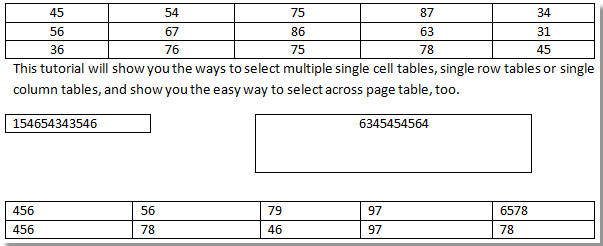 |
 |
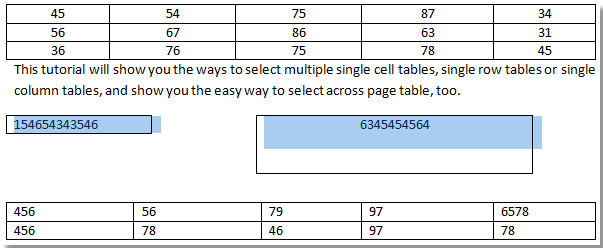 |
หมายเหตุ:
คุณยังสามารถเลือกตารางเซลล์เดียวทั้งหมดจากส่วนที่เลือกของเอกสาร
สำหรับข้อมูลเพิ่มเติมกรุณาเยี่ยมชม: เลือกตารางเซลล์เดียวอย่างรวดเร็ว.
คลิกเพียงครั้งเดียวเพื่อเลือกตารางแถวเดียวใน Word
1. โปรดใช้ยูทิลิตี้นี้โดยคลิก Kutools > ตาราง > เลือกตารางแถวเดียว. ดูภาพหน้าจอ:

2. คุณจะเห็นตารางแถวเดียวทั้งหมดถูกเลือกจากเอกสารทั้งหมด ดูภาพหน้าจอ:
 |
 |
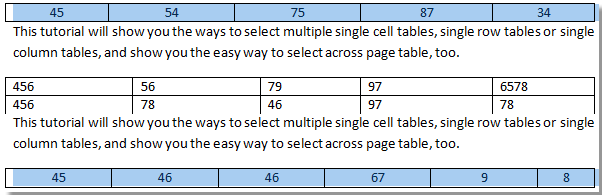 |
สำหรับข้อมูลเพิ่มเติมกรุณาเยี่ยมชม: เลือกตารางแถวเดียวอย่างรวดเร็ว.
คลิกเดียวเพื่อเลือกตารางคอลัมน์เดียวหลายรายการใน Word
1. โปรดใช้ยูทิลิตี้นี้โดยคลิก Kutools > ตาราง > เลือกตารางคอลัมน์เดียว. ดูภาพหน้าจอ:
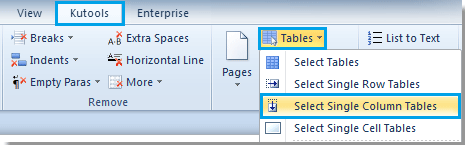
2 หลังจากคลิก เลือกตารางคอลัมน์เดียวคุณจะเห็นตารางคอลัมน์เดียวทั้งหมดถูกเลือกจากเอกสารทั้งหมด ดูภาพหน้าจอ:
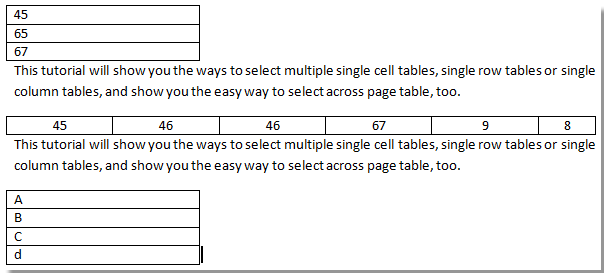 |
 |
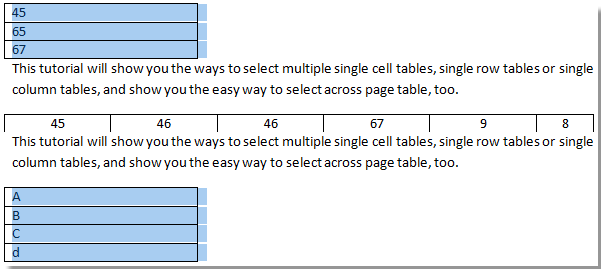 |
สำหรับข้อมูลเพิ่มเติมกรุณาเยี่ยมชม: เลือกตารางคอลัมน์เดียวอย่างรวดเร็ว.
คลิกเพียงครั้งเดียวเพื่อเลือกถัดจากตารางหน้าใน Word
1. โปรดใช้ยูทิลิตี้นี้โดยคลิก Kutools > ตาราง > ถัดไปข้ามตารางหน้า. ดูภาพหน้าจอ:
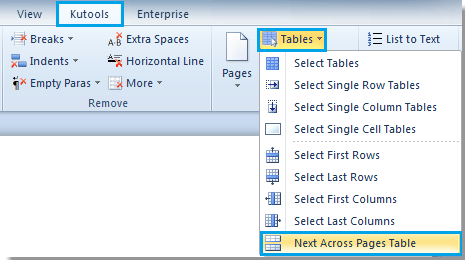
2 หลังจากคลิก ถัดไปข้ามตารางหน้าคุณจะเห็นผลลัพธ์ดังที่แสดงในภาพหน้าจอด้านล่าง:
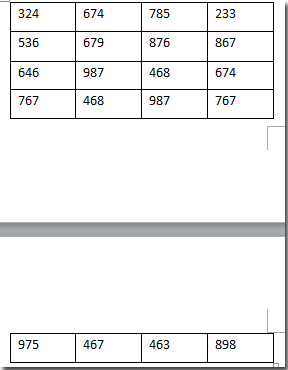 |
 |
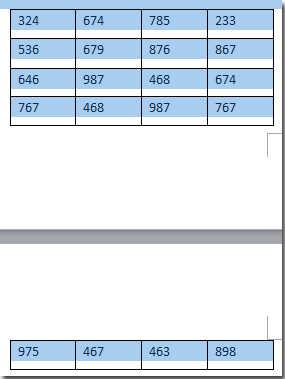 |
สำหรับข้อมูลเพิ่มเติมกรุณาเยี่ยมชม: เลือกตารางข้ามหน้าถัดไปอย่างรวดเร็ว.
สุดยอดเครื่องมือเพิ่มผลผลิตในสำนักงาน
Kutools สำหรับ Word - ยกระดับประสบการณ์คำศัพท์ของคุณด้วย Over 100 คุณสมบัติเด่น!
🤖 Kutools ผู้ช่วย AI: แปลงโฉมงานเขียนของคุณด้วย AI - สร้างเนื้อหา / เขียนข้อความใหม่ / สรุปเอกสาร / สอบถามข้อมูล ขึ้นอยู่กับเอกสารทั้งหมดนี้ภายใน Word
📘 ความเชี่ยวชาญด้านเอกสาร: แยกหน้า / ผสานเอกสาร / ส่งออกตัวเลือกในรูปแบบต่างๆ (PDF/TXT/DOC/HTML...) / แบทช์แปลงเป็น PDF / ส่งออกเพจเป็นรูปภาพ / พิมพ์หลายไฟล์พร้อมกัน...
✏ การแก้ไขเนื้อหา: ค้นหาแบทช์และแทนที่ ข้ามหลายไฟล์ / ปรับขนาดรูปภาพทั้งหมด / ย้ายแถวและคอลัมน์ของตาราง / แปลงตารางเป็นข้อความ...
🧹 ทำความสะอาดได้อย่างง่ายดาย: หลบไป พื้นที่พิเศษ / แบ่งส่วน / ส่วนหัวทั้งหมด / กล่องข้อความ / เชื่อมโยงหลายมิติ / หากต้องการดูเครื่องมือถอดเพิ่มเติม โปรดไปที่ของเรา ลบกลุ่ม...
➕ ส่วนแทรกโฆษณา: แทรก ตัวคั่นหลักพัน / กล่องกาเครื่องหมาย / ปุ่มวิทยุ / คิวอาร์โค้ด / บาร์โค้ด / ตารางเส้นทแยงมุม / คำอธิบายสมการ / คำบรรยายภาพ / คำบรรยายตาราง / รูปภาพหลายภาพ / ค้นพบเพิ่มเติมใน แทรกกลุ่ม...
🔍 การเลือกที่แม่นยำ: ระบุ หน้าที่เฉพาะเจาะจง / ตาราง / รูปร่าง / หัวเรื่องย่อหน้า / เสริมการนำทางด้วย ข้อมูลเพิ่มเติม เลือกคุณสมบัติ...
⭐ การปรับปรุงดาว: นำทางอย่างรวดเร็วไปยังสถานที่ใด ๆ / แทรกข้อความซ้ำอัตโนมัติ / สลับระหว่างหน้าต่างเอกสารได้อย่างราบรื่น / 11 เครื่องมือการแปลง...
